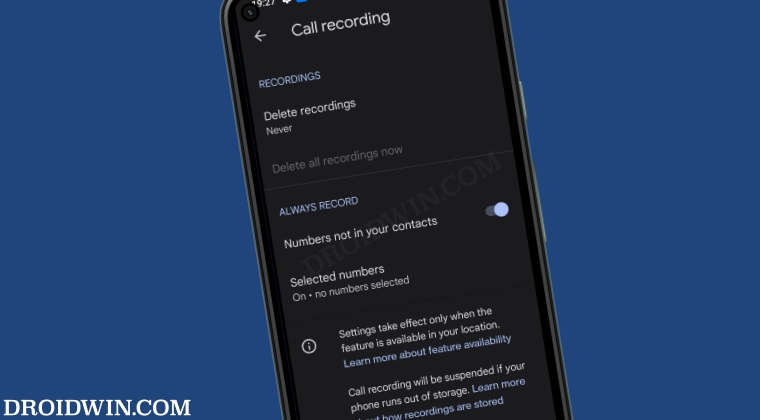Установите Android 12 на Google Pixel через ADB и Fastboot –
![]() Серия Google Pixel – это первые смартфоны Android, на которых установлены все последние обновления от Google. Либо это обновление безопасности, либо полностью обновленная прошивка. Теперь же мы с нетерпением ждем последней и новой версии Android для Google Pixel. Если вы не можете дождаться официального релиза, то это будет позже в этом году. Вы можете установить Android 12 на Google Pixel с помощью команд ADB или Fastboot. В этом руководстве мы рассмотрим оба метода.
Серия Google Pixel – это первые смартфоны Android, на которых установлены все последние обновления от Google. Либо это обновление безопасности, либо полностью обновленная прошивка. Теперь же мы с нетерпением ждем последней и новой версии Android для Google Pixel. Если вы не можете дождаться официального релиза, то это будет позже в этом году. Вы можете установить Android 12 на Google Pixel с помощью команд ADB или Fastboot. В этом руководстве мы рассмотрим оба метода.
Google наконец-то выпустила предварительную версию Android 12 для разработчиков для бета-тестирования. Изначально предварительная версия для разработчиков доступна для загрузки только в том случае, если вы подписались на бета-программу. Если вы участвуете в программе бета-тестирования Android 12, вы будете получать регулярные обновления Android 12. Если вы можете протестировать операционную систему, отправьте журналы и сообщите об ошибках разработчикам. Таким образом, они могут сделать операционную систему безупречной и безошибочной.
Отказ от ответственности: ОС, которую мы собираемся обновить с помощью этого руководства, – это предварительная версия для разработчиков, а не официальный выпуск Android 12. Вы можете столкнуться с некоторыми ошибками и не сможете использовать ее в качестве повседневного драйвера.
Особенности Android 12:
Android 12 поставляется с новыми и улучшенными функциями. Google улучшил тактильную обратную связь вместе с уведомлениями. Наряду с этим, в новой операционной системе представлены некоторые заслуживающие упоминания функции.
Программы для Windows, мобильные приложения, игры - ВСЁ БЕСПЛАТНО, в нашем закрытом телеграмм канале - Подписывайтесь:)
- В Android 12 вы можете легко обмениваться учетными данными Wi-Fi с другими пользователями Android с помощью функции Android Nearby Share.
- Внедрение новых и крутых тематических обоев. После того, как вы выбрали конкретные обои. Цветовая гамма всего интерфейса адаптирована под обои. Даже значки соответствуют выбранной теме. Это дает очень плавную и последовательную схему всего интерфейса.
- Теперь, сделав скриншоты, вы можете добавлять текст, рисовать на них или добавлять стикеры в зависимости от того, что вам нравится или не нравится.
- Кроме того, теперь операционная система Android поддерживает изображения в формате AVIF. Которая известна небольшими размерами, но качественными изображениями.
Установите Android 12 на Google Pixel через ADB:
Переходя к руководству, мы собираемся использовать два метода, которые можно использовать для прошивки Android 12 на Google Pixel. Сначала мы поговорим о методе, который использует команды ADB для установки Android 12 на Google Pixel.
Это руководство работает с Google Pixel 3, Pixel 3a, Pixel 3 XL, Pixel 4, Pixel 4 XL, Pixel 4a, Pixel 4a и Pixel 5.
Предпосылки:
Теперь перейдем к руководству. В первую очередь необходимо пройти некоторые предварительные условия:
- Поскольку мы собираемся использовать команды ADB для установки Android 12 на Google Pixel, прошивая файлы OTA. Вам необходимо установить ADB в вашей операционной системе Windows или macOS. Вы можете использовать это руководство по загрузке и установке ADB на твоем компьютере.
- Во-вторых, вам нужно будет загрузить обновление OTA, соответствующее вашей модели Pixel, из этого связь. Помните, что мы загружаем прошивку через ADB. Вам нужно скачать файл под заголовком OTA по ссылке выше.
- Включите отладку по USB на вашем Pixel:
- «Настройки»> «О телефоне»> нажмите «Номер сборки» семь раз, чтобы включить параметры разработчика, а затем перейдите в «Настройки»> «Параметры разработчика»> «Включить отладку по USB».
- Подключите устройство Pixel к компьютеру с помощью кабеля для передачи данных. Если на экране вашего телефона появляются подсказки, разрешите ему подключиться к вашему компьютеру.
Теперь мы закончили с предпосылками, пора установить Android 12 Developer Preview на Pixel:
- Прежде всего, загрузите пакет OTA, загруженный с предварительными условиями выше, и переместите его в папку, где находится ADB.
- Теперь откройте окно терминала (1. нажмите ALT + D 2. напишите CMD 3. Нажмите Enter) в той же папке и введите следующую команду:
- Теперь ваш телефон будет в меню восстановления.
- Теперь с помощью кнопок громкости и кнопки питания перейдите и выберите «Применить обновление из ADB».
- На терминале вашего компьютера выполните следующую команду.
- Теперь на экране вы увидите серийный номер вашего телефона с написанным рядом с ним. Он показывает, что ваш телефон подключен к компьютеру в режиме боковой загрузки.
- В терминале введите следующую команду:
- Теперь на вашем телефоне Pixel появится предварительная версия Android 12 Download Preview. Как только процесс будет завершен. Выберите команду «Перезагрузить систему сейчас» в меню восстановления.
Установите Android 12 на Pixel через Fastboot (полный заводской образ)
Вы можете установить Android 12 на телефон Google Pixel с помощью прошивки заводского образа, если ваш загрузчик разблокирован. Это обычно удаляет все данные, имеющиеся в вашем телефоне но мы рассмотрим дополнительный шаг, который может сохранить данные, имеющиеся в вашем телефоне, при прошивке заводского образа.
Из предпосылок первого метода. Вы должны следовать им всем. Вам необходимо установить fastboot из связанного руководства. Также необходимо включить режим отладки по USB. Кроме того, на этот раз вместо загрузки файла OTA вам необходимо загрузить заводской образ по ссылке выше.
- Прежде всего, извлеките содержимое файла .zip (заводской образ) и переместите файлы в папку ADB и fastboot.
- Обычно процесс заключается в прошивке flash-sh.sh файл сценария. Теперь, если вы хотите сохранить данные, которые присутствуют в вашем Google Pixel. Открой flash-all.sh файл (macOS) (flash-all.bat файл, если вы используете Windows) с помощью блокнота или любого текстового редактора.
- Как только файл будет открыт, найдите и удалите -w флаг в команде обновления fastboot. Это предотвратит удаление данных, имеющихся на вашем телефоне. Хотя при прошивке заводского образа рекомендуется сделать сброс телефона до заводских. Если вас не интересуют данные и их резервная копия в вашей учетной записи Gmail / Google, вам не нужно вносить какие-либо изменения в файл.
- Подключите телефон к компьютеру через USB-кабель для передачи данных.
- Теперь на вашем компьютере в папке ADB и fastboot. Откройте терминал (1. нажмите ALT + D 2. напишите CMD 3. Нажмите Enter) и введите следующую команду:
- Теперь ваш телефон загрузится в режиме быстрой загрузки.
- На вашем компьютере напишите следующую команду
- Он запустит flash-all.sh на вашем компьютере с MAC OS. Если вы используете компьютер с Windows. Щелкните и запустите flash-all.bat файл. Это исполняемый файл.
- Подождите, пока телефон прошьет заводской образ. После загрузки ваш телефон загрузится на Android 12.
Также ознакомьтесь с разделом: Как установить стандартную прошивку на смартфоны Google Pixel.
Последние замечания
Вот и все, как установить Android 12 на Google Pixel через ADB и fastboot. Если у вас есть какие-либо вопросы или вопросы, напишите нам или оставьте комментарий ниже. Сообщите нам, как вы находите новый Android 12 на Pixel. Каковы были ваши ожидания и какова реальность? Оправдала ли новая операционная система ваши ожидания? Если вы ожидали некоторых функций в последней версии операционной системы, а они все еще не представлены. Мы здесь, чтобы все это услышать. Удачного мигания ..!